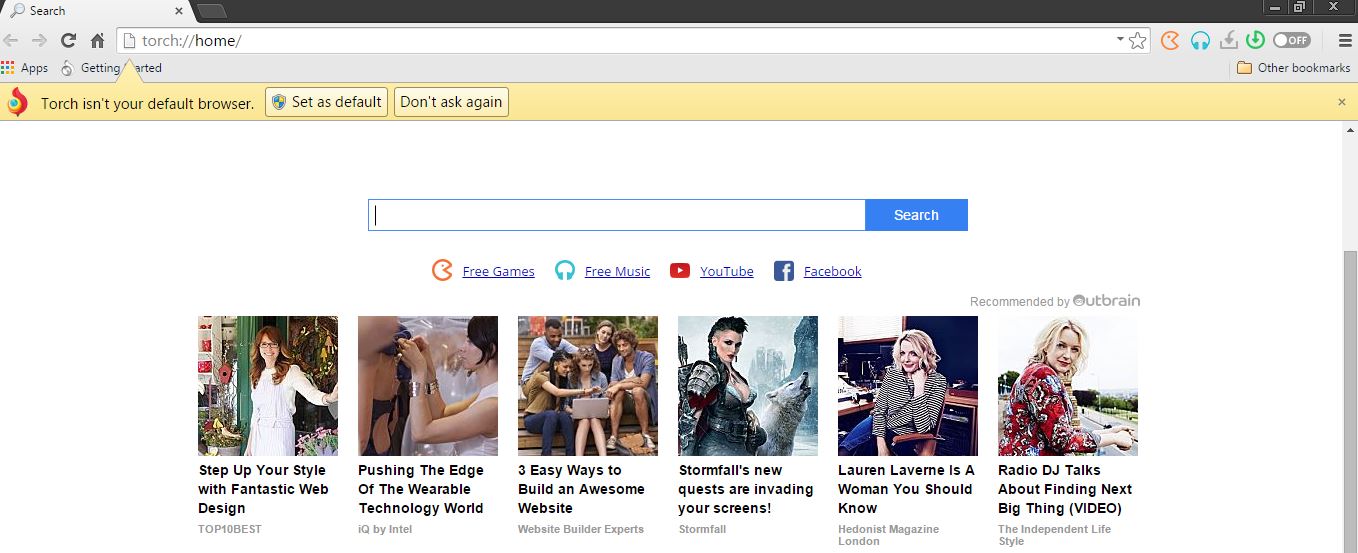 Antorcha Browser es un navegador web personalizado basado en Google Chrome, proporcionada por la antorcha de Medios, que pretende mejorar la experiencia de navegación de los usuarios, mediante la integración de su propio reproductor de medios, capturador de medios, motor de torrente, plataforma de juegos y algunos otros plugins. Sin embargo, algunos expertos en seguridad creen que este navegador puede ser un programa potencialmente no deseado o PUP y puede recopilar y compartir información de usuario posiblemente para fines de generación de ingresos. Nuestro equipo de investigación ha mirado en el navegador para ver lo que hace si está instalado.
Antorcha Browser es un navegador web personalizado basado en Google Chrome, proporcionada por la antorcha de Medios, que pretende mejorar la experiencia de navegación de los usuarios, mediante la integración de su propio reproductor de medios, capturador de medios, motor de torrente, plataforma de juegos y algunos otros plugins. Sin embargo, algunos expertos en seguridad creen que este navegador puede ser un programa potencialmente no deseado o PUP y puede recopilar y compartir información de usuario posiblemente para fines de generación de ingresos. Nuestro equipo de investigación ha mirado en el navegador para ver lo que hace si está instalado.
Antorcha Browser - ¿Cómo funciona?
Antorcha Browser se puede descargar ya sea desde su sitio web (www.torchbrowser.com) o al instalar otro software de terceros. El sitio tiene un buen diseño y parece legítimo. Sin embargo, había ciertas cuestiones que encontramos con este software.
Primeramente, lo agarró nuestra atención fueron algunos de los reclamos en la política de privacidad del sitio web, sobre todo en relación con la divulgación de información y compartir:
Como visible por encima, algunas de las declaraciones se contradicen entre sí, más precisamente, las declaraciones con respecto a terceros, posiblemente, la recopilación de información a través de cookies u otros métodos. En el primer párrafo, Se afirma que la compañía podría utilizar a terceros y particulares, y ellos pueden recopilar información para mejorar el servicio. Y en el segundo párrafo, que han declarado que no comparten información con sitios de terceros, pero a pesar de que, estos sitios pueden recopilar información. También, es sin especificar qué tipo de información se puede obtener (no personal o personal).
Otro detalle interesante de la política de privacidad fue que ellos afirman que el usuario se compromete a tener su información transferida a los países con menos leyes impactantes, relativa a la información personal, que parece ser normal. Sin embargo, la empresa no especifica a quien la información personal que puede o no puede ser transferido.
Hemos tratado de descargar e instalar la antorcha Browser en una máquina. La primera cosa que notamos es que el instalador nos llevó a cambiar las páginas de inicio de otros dos navegadores para ask.com. También pidió a instalar 'Torch Películas Buscar App' extensión como un paquete add-on para todos nuestros navegadores web.
Después de muchas peticiones de permisos durante la instalación, hemos logrado establecer Antorcha Browser en nuestro PC. Lo que notamos inicialmente fue que cuando nos encontramos por primera vez, se encuentra a otros cuatro iconos en el escritorio, ligarse a poseer páginas del sitio web y sus servicios.
Cuando abrimos el navegador, observamos que se basa en Google Chrome, con la diferencia de que su motor de búsqueda, impulsado por ask.com estaba lleno de anuncios de terceros que pueden redirigir a otros sitios web. También, hubo algunos otros síntomas sospechosos, como los procesos de administrador de tareas. Cuando se compararon los procesos de navegador antorcha contra Google Chrome (en el que se basa en), hemos encontrado que el número de archivos ejecutables era inusualmente alto (y no nos abrimos más de una ficha en cada).
Sin embargo, el síntoma más prominente de hacernos creer que el software de la antorcha de los medios de comunicación fue no deseado en nuestro ordenador es cuando realizamos nuestra exploración final. Se mostró alrededor 590 objetos no deseados, conectado con los paquetes de 'Películas Buscar App' que escribió acerca anterior, añadido a los otros navegadores.
Cómo quitar la antorcha Browser?
Si usted se siente inseguro al usar este navegador y que necesita para eliminarlo, debe guiarse por el tutorial después mencionado paso a paso para erradicar por completo todos los archivos. También es muy recomendable (si usted no es un profesional en seguridad cibernética) para instalar un software especial que detectará tales amenazas y protegerse regularmente de ellos.

Escáner Spy Hunter sólo detectará la amenaza. Si desea que la amenaza se elimine de forma automática, usted necesita comprar la versión completa de la herramienta anti-malware.Obtenga más información sobre la herramienta de SpyHunter Anti-Malware / Cómo desinstalar SpyHunter
- Ventanas
- Mac OS X
- Google Chrome
- Mozilla Firefox
- Microsoft Edge
- Safari
- Internet Explorer
- Detener Push Pop-ups
Cómo quitar el navegador Torch de Windows.
Paso 1: Exploración para el navegador de la antorcha con la herramienta de SpyHunter Anti-Malware



Paso 2: Inicie su PC en modo seguro





Paso 3: Navegador de desinstalación de la antorcha y el software relacionado desde Windows
Pasos de desinstalación para Windows 11



Pasos de desinstalación para Windows 10 y versiones anteriores
Aquí es un método en pocos y sencillos pasos que debe ser capaz de desinstalar la mayoría de los programas. No importa si usted está utilizando Windows 10, 8, 7, Vista o XP, esos pasos conseguirán el trabajo hecho. Arrastrando el programa o su carpeta a la papelera de reciclaje puede ser una muy mala decisión. Si lo haces, partes y piezas del programa se quedan atrás, y que puede conducir a un trabajo inestable de su PC, errores con las asociaciones de tipo de archivo y otras actividades desagradables. La forma correcta de obtener un programa de ordenador es de desinstalarla. Para hacer eso:


 Siga las instrucciones anteriores y se le desinstalar correctamente la mayoría de los programas.
Siga las instrucciones anteriores y se le desinstalar correctamente la mayoría de los programas.
Paso 4: Limpiar cualquier registro, Created by Torch Browser on Your PC.
Los registros normalmente dirigidos de máquinas Windows son los siguientes:
- HKEY_LOCAL_MACHINE Software Microsoft Windows CurrentVersion Run
- HKEY_CURRENT_USER Software Microsoft Windows CurrentVersion Run
- HKEY_LOCAL_MACHINE Software Microsoft Windows CurrentVersion RunOnce
- HKEY_CURRENT_USER Software Microsoft Windows CurrentVersion RunOnce
Puede acceder a ellos abriendo el editor del registro de Windows y eliminar cualquier valor, creado por la antorcha navegador allí. Esto puede ocurrir siguiendo los pasos debajo:


 Propina: Para encontrar un valor creado por virus, usted puede hacer clic derecho sobre él y haga clic "Modificar" para ver qué archivo que está configurado para ejecutarse. Si esta es la ubicación del archivo de virus, quitar el valor.
Propina: Para encontrar un valor creado por virus, usted puede hacer clic derecho sobre él y haga clic "Modificar" para ver qué archivo que está configurado para ejecutarse. Si esta es la ubicación del archivo de virus, quitar el valor.
Guía de eliminación de video para Torch Browser (Ventanas).
Deshazte de Torch Browser de Mac OS X.
Paso 1: Desinstalar la antorcha navegador y eliminar archivos y objetos relacionados





Mac le mostrará una lista de elementos que se inicia automáticamente cuando se conecte. Busque cualquier aplicaciones sospechosas idénticos o similares a la antorcha navegador. Compruebe la aplicación que desea detener la ejecución de forma automática y luego seleccione en el Minus ("-") icono para ocultarlo.
- Ir Descubridor.
- En la barra de búsqueda, escriba el nombre de la aplicación que desea eliminar.
- Por encima de la barra de búsqueda cambiar los dos menús desplegables para "Sistema de Archivos" y "Están incluidos" de manera que se puede ver todos los archivos asociados con la aplicación que desea eliminar. Tenga en cuenta que algunos de los archivos no pueden estar relacionados con la aplicación así que mucho cuidado, que los archivos que elimine.
- Si todos los archivos que están relacionados, sostener el ⌘ + A para seleccionar y luego los llevan a "Basura".
En caso de que no se puede quitar de la antorcha a través de navegador Paso 1 encima:
En caso de que usted no puede encontrar los archivos de virus y objetos en sus solicitudes u otros lugares que hemos mostrado anteriormente, puede buscar manualmente para ellos en las bibliotecas de su Mac. Pero antes de hacer esto, Por favor, lea la declaración de abajo:



Puede repetir el mismo procedimiento con los siguientes Biblioteca directorios:
→ ~ / Library / LaunchAgents
/Library / LaunchDaemons
Propina: ~ es allí a propósito, porque conduce a más LaunchAgents.
Paso 2: Escanee y elimine archivos de Torch Browser de su Mac
Cuando se enfrentan a problemas en su Mac como resultado de scripts y programas no deseados, como la antorcha navegador, la forma recomendada de eliminar la amenaza es mediante el uso de un programa anti-malware. SpyHunter para Mac ofrece funciones de seguridad avanzadas junto con otros módulos que mejorarán la seguridad de su Mac y la protegerán en el futuro.
Guía de eliminación de video para Torch Browser (Mac)
Eliminar Torch Browser de Google Chrome.
Paso 1: Inicie Google Chrome y abra el menú desplegable

Paso 2: Mueva el cursor sobre "Instrumentos" y luego desde el menú ampliado elegir "Extensiones"

Paso 3: Desde el abierto "Extensiones" Menú localizar la extensión no deseada y haga clic en su "Quitar" botón.

Paso 4: Después se retira la extensión, reiniciar Google Chrome cerrando desde el rojo "X" botón en la esquina superior derecha y empezar de nuevo.
Borrar Torch Browser de Mozilla Firefox.
Paso 1: Inicie Mozilla Firefox. Abra la ventana del menú:

Paso 2: Seleccione el "Complementos" icono en el menú.

Paso 3: Seleccione la extensión no deseada y haga clic "Quitar"

Paso 4: Después se retira la extensión, reinicie Mozilla Firefox cerrando desde el rojo "X" botón en la esquina superior derecha y empezar de nuevo.
Desinstalar el navegador Torch de Microsoft Edge.
Paso 1: Inicie el navegador Edge.
Paso 2: Abra el menú desplegable haciendo clic en el icono en la esquina superior derecha.

Paso 3: En el menú desplegable seleccione "Extensiones".

Paso 4: Elija la extensión sospechosa de ser maliciosa que desea eliminar y luego haga clic en el ícono de ajustes.

Paso 5: Elimine la extensión maliciosa desplazándose hacia abajo y luego haciendo clic en Desinstalar.

Eliminar Torch Browser de Safari
Paso 1: Inicie la aplicación Safari.
Paso 2: Después de solo pasar el cursor del ratón a la parte superior de la pantalla, haga clic en el texto de Safari para abrir su menú desplegable.
Paso 3: En el menú, haga clic en "Preferencias".

Paso 4: Después de esto, seleccione la pestaña 'Extensiones'.

Paso 5: Haga clic una vez en la extensión que desea eliminar.
Paso 6: Haga clic en 'Desinstalar'.

Una ventana emergente aparecerá que pide la confirmación para desinstalar la extensión. Seleccionar 'Desinstalar' otra vez, y el navegador de la antorcha será eliminado.
Elimina Torch Browser de Internet Explorer.
Paso 1: Inicie Internet Explorer.
Paso 2: Haga clic en el ícono de ajustes con la etiqueta 'Herramientas' para abrir el menú desplegable y seleccione 'Administrar complementos'

Paso 3: En la ventana 'Administrar complementos'.

Paso 4: Seleccione la extensión que desea eliminar y luego haga clic en 'Desactivar'. Aparecerá una ventana emergente para informarle de que está a punto de desactivar la extensión seleccionada, y algunos más complementos podrían estar desactivadas, así. Deje todas las casillas marcadas, y haga clic en 'Desactivar'.

Paso 5: Después de la extensión no deseada se ha eliminado, reinicie Internet Explorer cerrándolo desde el botón rojo 'X' ubicado en la esquina superior derecha y vuelva a iniciarlo.
Elimine las notificaciones automáticas de sus navegadores
Desactivar las notificaciones push de Google Chrome
Para deshabilitar las notificaciones push del navegador Google Chrome, por favor, siga los siguientes pasos:
Paso 1: Ir Ajustes en Chrome.

Paso 2: En la configuración de, seleccione “Ajustes avanzados":

Paso 3: Haga clic en "Configuración de contenido":

Paso 4: Abierto "Notificaciones":

Paso 5: Haga clic en los tres puntos y elija Bloquear, Editar o quitar opciones:

Eliminar notificaciones push en Firefox
Paso 1: Ir a Opciones de Firefox.

Paso 2: Ir a la configuración", escriba "notificaciones" en la barra de búsqueda y haga clic en "Ajustes":

Paso 3: Haga clic en "Eliminar" en cualquier sitio en el que desee que desaparezcan las notificaciones y haga clic en "Guardar cambios"

Detener notificaciones push en Opera
Paso 1: En ópera, prensa ALT + P para ir a Configuración.

Paso 2: En Configuración de búsqueda, escriba "Contenido" para ir a Configuración de contenido.

Paso 3: Abrir notificaciones:

Paso 4: Haz lo mismo que hiciste con Google Chrome (explicado a continuación):

Elimina las notificaciones automáticas en Safari
Paso 1: Abrir preferencias de Safari.

Paso 2: Elija el dominio desde el que desea que desaparezcan las ventanas emergentes push y cámbielo a "Negar" de "Permitir".
Torch Browser-FAQ
What Is Torch Browser?
La amenaza de Torch Browser es adware o virus de la redirección de navegador.
Puede ralentizar significativamente su computadora y mostrar anuncios. La idea principal es que su información sea probablemente robada o que aparezcan más anuncios en su dispositivo..
Los creadores de dichas aplicaciones no deseadas trabajan con esquemas de pago por clic para que su computadora visite sitios web de riesgo o de diferentes tipos que pueden generarles fondos.. Es por eso que ni siquiera les importa qué tipo de sitios web aparecen en los anuncios.. Esto hace que su software no deseado sea indirectamente riesgoso para su sistema operativo..
What Are the Symptoms of Torch Browser?
Hay varios síntomas que se deben buscar cuando esta amenaza en particular y también las aplicaciones no deseadas en general están activas:
Síntoma #1: Su computadora puede volverse lenta y tener un bajo rendimiento en general.
Síntoma #2: Tienes barras de herramientas, complementos o extensiones en sus navegadores web que no recuerda haber agregado.
Síntoma #3: Ves todo tipo de anuncios, como resultados de búsqueda con publicidad, ventanas emergentes y redireccionamientos para que aparezcan aleatoriamente.
Síntoma #4: Ves aplicaciones instaladas en tu Mac ejecutándose automáticamente y no recuerdas haberlas instalado.
Síntoma #5: Ve procesos sospechosos ejecutándose en su Administrador de tareas.
Si ve uno o más de esos síntomas, entonces los expertos en seguridad recomiendan que revise su computadora en busca de virus.
¿Qué tipos de programas no deseados existen??
Según la mayoría de los investigadores de malware y expertos en ciberseguridad, las amenazas que actualmente pueden afectar su dispositivo pueden ser software antivirus falso, adware, secuestradores de navegador, clickers, optimizadores falsos y cualquier forma de programas basura.
Qué hacer si tengo un "virus" como Torch Browser?
Con pocas acciones simples. Primero y ante todo, es imperativo que sigas estos pasos:
Paso 1: Encuentra una computadora segura y conectarlo a otra red, no en el que se infectó tu Mac.
Paso 2: Cambiar todas sus contraseñas, a partir de sus contraseñas de correo electrónico.
Paso 3: Habilitar autenticación de dos factores para la protección de sus cuentas importantes.
Paso 4: Llame a su banco para cambiar los datos de su tarjeta de crédito (código secreto, etc) si ha guardado su tarjeta de crédito para compras en línea o ha realizado actividades en línea con su tarjeta.
Paso 5: Asegurate que llame a su ISP (Proveedor de Internet u operador) y pedirles que cambien su dirección IP.
Paso 6: Cambia tu Contraseña de wifi.
Paso 7: (Opcional): Asegúrese de escanear todos los dispositivos conectados a su red en busca de virus y repita estos pasos para ellos si se ven afectados.
Paso 8: Instalar anti-malware software con protección en tiempo real en cada dispositivo que tenga.
Paso 9: Trate de no descargar software de sitios de los que no sabe nada y manténgase alejado de sitios web de baja reputación en general.
Si sigue estas recomendaciones, su red y todos los dispositivos se volverán significativamente más seguros contra cualquier amenaza o software invasivo de información y estarán libres de virus y protegidos también en el futuro.
How Does Torch Browser Work?
Una vez instalado, Torch Browser can recolectar datos usando rastreadores. Estos datos son sobre tus hábitos de navegación web., como los sitios web que visita y los términos de búsqueda que utiliza. Luego se utiliza para dirigirle anuncios o para vender su información a terceros..
Torch Browser can also descargar otro software malicioso en su computadora, como virus y spyware, que puede usarse para robar su información personal y mostrar anuncios riesgosos, que pueden redirigir a sitios de virus o estafas.
Is Torch Browser Malware?
La verdad es que los programas basura (adware, secuestradores de navegador) no son virus, pero puede ser igual de peligroso ya que pueden mostrarle y redirigirlo a sitios web de malware y páginas fraudulentas.
Muchos expertos en seguridad clasifican los programas potencialmente no deseados como malware. Esto se debe a los efectos no deseados que pueden causar los PUP., como mostrar anuncios intrusivos y recopilar datos del usuario sin el conocimiento o consentimiento del usuario.
Acerca de la investigación del navegador Torch
El contenido que publicamos en SensorsTechForum.com, esta guía práctica de eliminación de Torch Browser incluida, es el resultado de una extensa investigación, trabajo duro y la dedicación de nuestro equipo para ayudarlo a eliminar el, problema relacionado con el adware, y restaurar su navegador y sistema informático.
¿Cómo llevamos a cabo la investigación en Torch Browser??
Tenga en cuenta que nuestra investigación se basa en una investigación independiente. Estamos en contacto con investigadores de seguridad independientes, gracias a lo cual recibimos actualizaciones diarias sobre el último malware, adware, y definiciones de secuestradores de navegadores.
Además, the research behind the Torch Browser threat is backed with VirusTotal.
Para comprender mejor esta amenaza en línea, Consulte los siguientes artículos que proporcionan detalles informados..



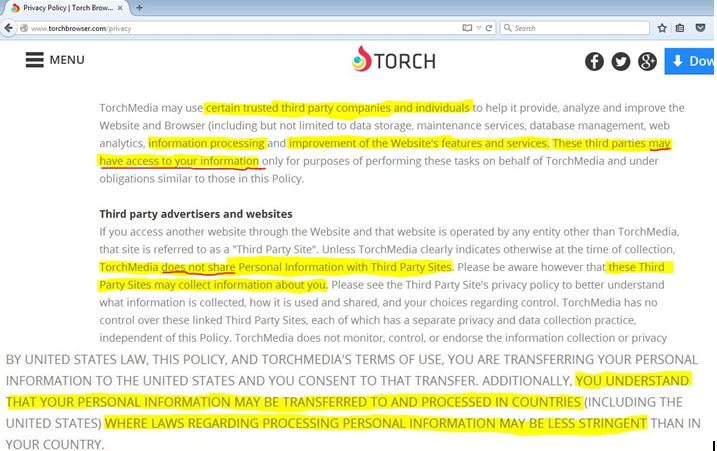
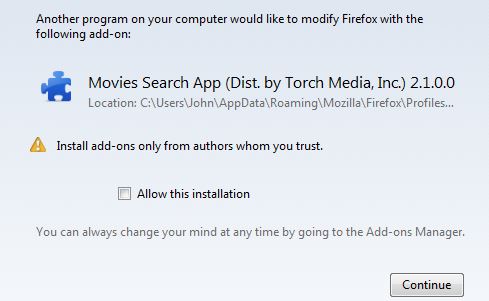
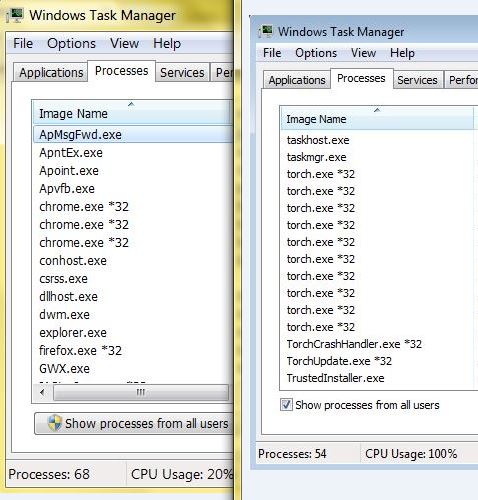
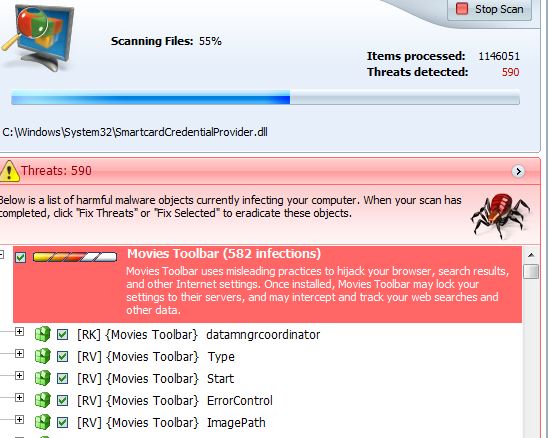














Ungüento, He instalado la antorcha porque parecía interesante, pero después de leer este artículo que encontré dos discrepancias…
el primer y el navegador utiliza la antorcha(.)start.me e non Haz(.)con, el segundo y que la 4 iconos de escritorio que se han encontrado ( Música gratis, Juegos gratis, etc.) Ellos no han instalado en mi pc…No sé tal vez dos años de distancia y antorcha ha vuelto más seguro…Su apariencia una revisión antes de eliminarlo.
Hola mismos,
No hay que olvidar que los navegadores tales como la antorcha tienden a cambiar sus páginas de inicio en el tiempo. Esos eran los que en uso cuando hicimos la investigación.